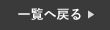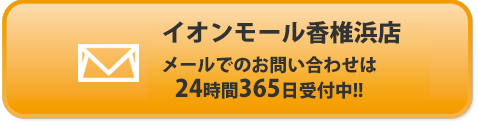最近はメールを使わずに、LINEでメッセージのやり取りを使う方が増えてきており、2022年9月時点では、LINEを利用している方は92.5%もいるようです。
とても便利なLINEですが、メッセージのやり取りや電話以外にも沢山の便利機能があります。
今回は、LINEの便利機能を2種類ご紹介していきたいと思います!
目次
LINEの便利機能2選
今回ご紹介する便利機能は、Keepメモにトークや画像などを保存する方法と、画像の文字を自動で検出しコピーする方法についてお伝えしていきます。
Keepメモに保存する方法
まず初めに、トークをKeepメモに保存する方法についてご紹介します。
実はKeepメモは、画像や動画、ファイルまで保存することが可能です。
例えば、見返したい大切なメッセージをわざわざトークから探し出すのは面倒ですよね?
ですが、この機能を使うとわざわざ探し直す必要がなく、瞬時にメッセージを見返すことが可能です。
使いこなすと大変便利で活用できる機能なので、ぜひお試しください!
❶まず初めに、保存したいトークの上を長押しします。
❷続いて、【Keep】を選択して下さい。
❸最後に、保存したいトークにチェックを入れ、下の【保存】を押せば完了です。

画像の中の文字を自動検出する方法
続いて、画像の中の文字を自動検出し、コピーする方法についてお伝えします。
通常は、画像の文字をコピーすることは出来ませんが、この機能はそれが可能です。
例えば、仕事などでよく使うサイトログインのIDやパスワードがスクリーンショットで送られてきた場合、わざわざ打ち直すのは大変ですよね?
そんな時に、この機能を使うとわざわざ打ち直しせずに一瞬でコピペができるので、大変便利です。
❶まず初めに、送られてきた画像を開きます。
❷続いて、右上にある赤枠を押すと画像に書いている文字を自動で検出してくれます。
❸続いて、下に検出した文字が出てくるので、赤枠を上にスライドさせます。
❹最後に、検出文字の一覧から文字をコピーすれば完了です。

まとめ
豆知識2種類をご紹介しましたが、いかがでしたでしょうか?
今回の便利機能は意外と知られていない機能で、知っていて損はないと思いますので、是非ご活用下さい!
LINEにはまだまだ沢山の便利機能がありますので、今後も発信していきたいと思います。
スマートクールイオンモール香椎浜店では、iPhoneの修理を行なっております。
iPhoneが故障した場合は、まずは当店へお問い合わせ下さい!
オンラインでの事前のご予約もお受付しております。
【スマートクールイオンモール香椎浜店】
〒813-0016
福岡県福岡市東区香椎浜3-12-1 イオンモール香椎浜 2階
TEL:092-410-8178
営業時間:A.M10:00~P.M9:00(年中無休)